CPU kullanımı yüksek olduğunda Mac performansı önemli ölçüde düşer. Bu durumda, bazı basit görevler için Mac'inizin yanıt vermesi daha uzun sürer ve hatta takılı kalır. Mac'iniz kapasitesinden daha fazla iş yapmaya çalışıyorsa, özellikle de ağır uygulamaları çalıştırmaya veya aynı anda çok fazla görev yapmaya çalıştığınızda, Mac CPU kullanımı.
Mac'te CPU kullanımını nasıl görebilir ve azaltabilirim? MacBook Pro, MacBook Air veya iMac'inizin %100 civarında bile yüksek CPU kullanımına sahip olduğu bir durumla mı karşı karşıyasınız? Mac CPU kullanımınızı kontrol etmek ve azaltmak için aşağıdaki kılavuzu okumaya devam edin ve izleyin.
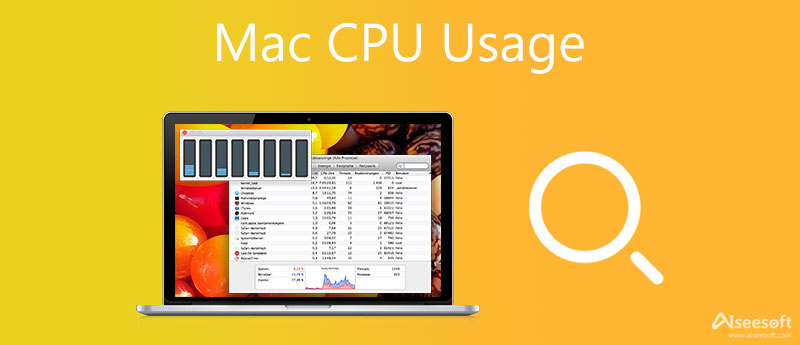
Aktivite İzleyicisi aracılığıyla Mac CPU kullanımınızı ve performansınızı kolayca kontrol edebilirsiniz. Bu varsayılan Apple yardımcı programı Mac'in CPU kullanımını, GPU kullanımını, bellek kullanımını, enerji kullanımını, disk kullanımını, ağ kullanımını ve diğer yararlı bilgilerini görmenizi sağlar. Yüksek Mac CPU kullanımının nedenini belirlemek için açabilirsiniz.
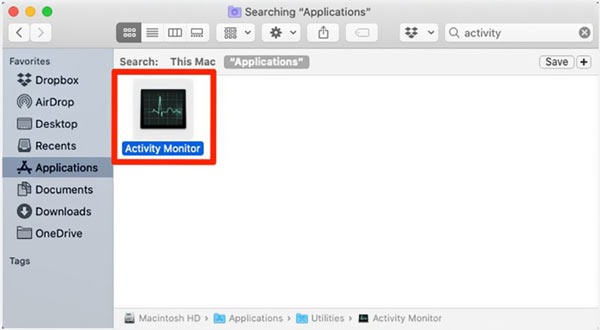
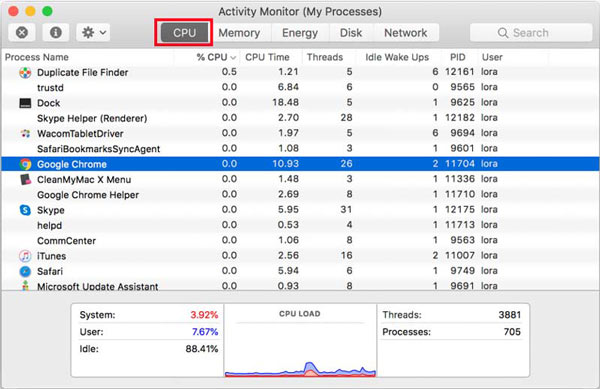
Mac'te CPU kullanımını görmek için yerleşik işlevin yanı sıra, aşağıdakiler gibi bazı üçüncü taraf uygulamalara da güvenebilirsiniz: Mac Temizleyici Mac CPU kullanımını kontrol etmek, Mac depolamayı yönetmek ve performansını optimize etmek için.
Mac'te CPU kullanımı nasıl azaltılır? Bir Mac'in CPU kullanımını öğrendikten sonra, CPU kullanımını azaltmak ve Mac'in performansını artırmak için farklı yöntemler kullanabilirsiniz. Bu bölüm, Mac CPU kullanımını azaltmanıza yardımcı olacak birkaç faydalı ipucu paylaşacaktır.
Mac'inizi hızlandırmak ve CPU kullanımını azaltmak için bazı kullanılmayan uygulamalardan kolayca çıkmaya zorlayabilirsiniz. Benzer şekilde, şuraya gitmelisiniz: Activity Monitor penceresinde, kullanmadığınız uygulamayı bulun, tıklayın ve vurgulayın. Bundan sonra, pencerenin sol üst köşesindeki gri x simgesine tıklayabilirsiniz. Ardından Zorla ayrılma İşleminizi onaylamak için düğmesine basın.
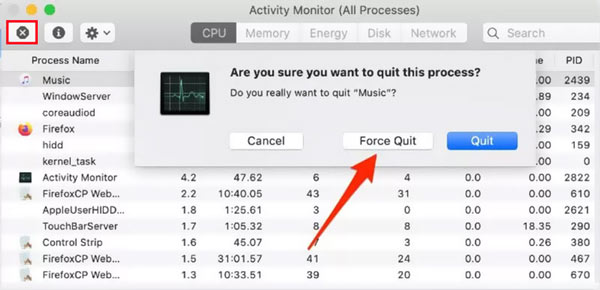
Yeniden başlatmak, Mac'inizi hızlı bir şekilde iyi duruma getirmenin kolay ve etkili bir yoludur. Mac CPU'nuz yüzde 100'e yaklaştığında, Mac'inizi kapatmalı, birkaç saniye beklemeli ve ardından yeniden başlatmalısınız.
Mac'iniz her zaman yüksek CPU kullanım koşulu altındaysa ve yavaş yanıt veriyorsa, mevcut macOS sistem ve yazılım güncellemelerini kontrol etmelisiniz.
Mac işletim sistemini güncellemek için şuraya gidebilirsiniz: sistem Tercihleri ve sonra seçin seçenek. Bu adımda, etkinleştirebilirsiniz Mac'imi otomatik olarak güncel tut özellik. Mac'te uygulama güncellemelerini kontrol etmek için App Store'u açabilir ve ardından Güncellemeler yan menüden.
Mac'inizdeki CPU kullanımını azaltmak ve Mac'inizin performansını artırmak için ayrıca önbellekleri silmeli, gereksiz verileri kaldırmalı ve kötü amaçlı yazılımları, virüsleri ve diğerlerini silmelisiniz. Tüm özelliklere güvenebilirsiniz Mac Temizleyici bunu yapmak için.

155,536 Dosya İndir
Mac Cleaner - Mac CPU Kullanımını Optimize Edin
%100 Güvenli. Reklamsız.
Yukarıda belirtildiği gibi, bu Mac Temizleyiciyi ücretsiz indirebilir ve Mac'te CPU kullanımını kontrol etmek için Durum özelliğini kullanabilirsiniz.

Mac'i hızlandırmak ve CPU kullanımını azaltmak istiyorsanız, tıklayabilirsiniz. temizleyici soldaki simgesine tıklayın ve macOS sorunlarını düzeltmek, gereksiz verileri kaldırmak ve Mac'in performansını optimize etmek için farklı özellikler seçin.

Daha kullanışlı araçlar elde etmek için, Toolkit. Girdiğinizde, Mac verilerinizi yönetmek, gizliliği korumak veya Mac'inizi hızlandırmak için uygun bir araç seçebilirsiniz.

Genişletilmiş Okuma:
Soru 1. Dock'ta Mac CPU kullanımımı kontrol edebilir miyim?
Evet. İlk olarak yukarıdaki yöntemle Mac'inizde Apple Activity Monitor'ü açmalısınız. Ardından pencereyi kapatmak için kırmızı daire düğmesine tıklayın. Dock'unuzdaki Activity Monitor simgesine sağ tıklayın, Dock Simgesi seçeneğini seçin ve ardından sonraki açılır menüden Show CPU Kullanımını seçin. Bundan sonra, Dock'ta Mac CPU kullanımınızı doğrudan görmenize izin verilir.
Soru 2. Mac için ne kadar CPU kullanımı normaldir?
Genel olarak konuşursak, Mac'inizin sahip olması gereken belirli bir CPU kullanımı veya standardı yoktur. Mac CPU kullanımı, işlemlerinize ve devam eden etkinliklerinize bağlı olarak sürekli değişir. %100 civarında olsa bile Mac CPU kullanımı hakkında endişelenmenize gerek yok. Ancak Mac'inizi yüksek CPU kullanım koşulu altında tutmamalısınız.
Soru 3. Mac'te CPU zamanı nedir?
İşlem süresini de ifade eden CPU süresi, Mac CPU'nuzun belirli görevleri işlemek için harcadığı saniyelerle ölçülür.
Sonuç
Bu gönderi size ayrıntılı bir kılavuz sunar Mac'te CPU kullanımını kontrol edin, altta yatan nedenleri tespit edin ve tüm etkin/arka plan işlemlerini izleyin. Ayrıca Mac'te CPU kullanımını azaltmak ve performansını artırmak için faydalı çözümler de öğrenebilirsiniz.

Mac Cleaner, gereksiz dosyaları, dağınıklığı, büyük / eski dosyaları kaldırmak, yinelenen dosyaları silmek ve Mac performansınızı izlemek için profesyonel bir Mac yönetim aracıdır.
%100 Güvenli. Reklamsız.